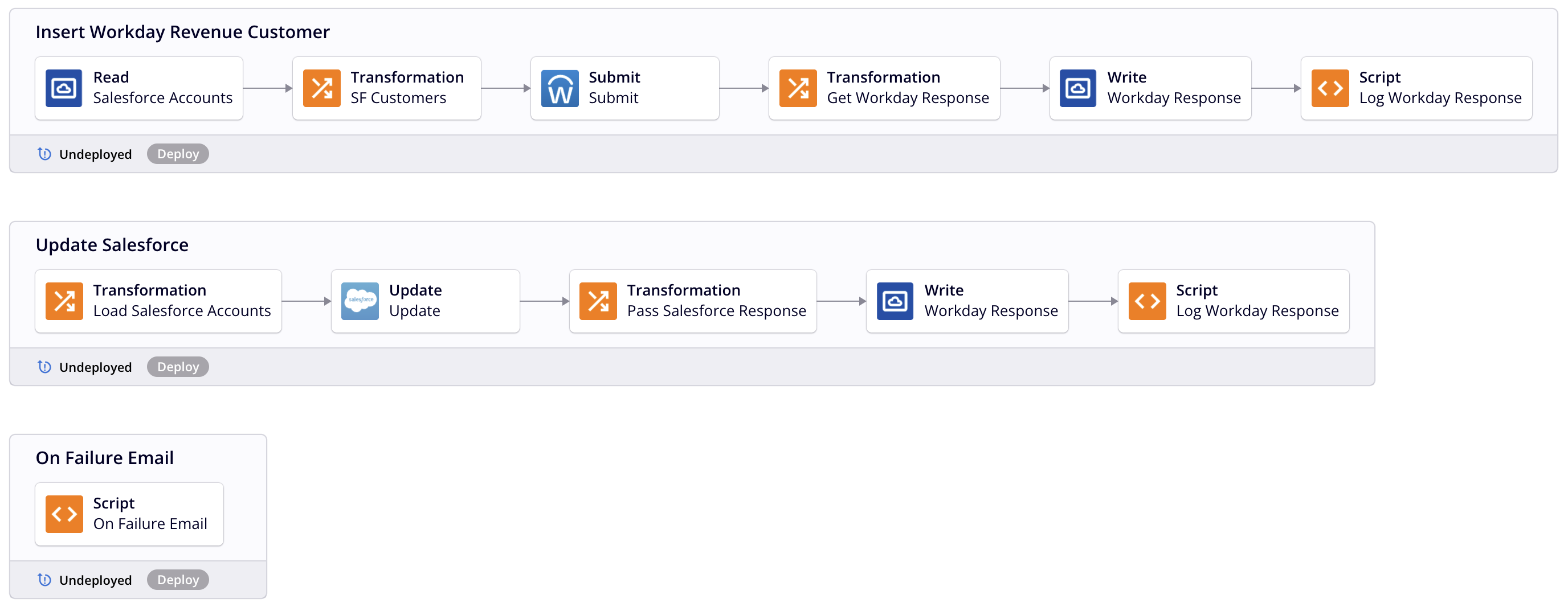Criar e projetar um fluxo de trabalho no Jitterbit Studio
Introdução
Um fluxo de trabalho é uma coleção de operações que é usada como uma ferramenta para ajudar a segregar diferentes partes do projeto. Ao agrupar operações em um fluxo de trabalho, pode ser mais conveniente organizar os fluxos de processo de maneira lógica.
Por exemplo, um fluxo de trabalho pode incluir um grupo de operações que recupera um objeto de produto de um aplicativo e grava o resultado em um armazenamento temporário, depois lê do armazenamento temporário e grava em um banco de dados, e registra quaisquer erros no log de operações. Outro fluxo de trabalho no mesmo projeto pode ser usado para criar um fluxo semelhante para o objeto de pedido de venda do endpoint.
Os fluxos de trabalho não podem ser executados; apenas as operações dentro deles podem ser executadas. Se um fluxo de trabalho estiver configurado de tal forma que uma operação leve à execução em cadeia de todas as outras opções em um fluxo de trabalho, você pode efetivamente executar todas as operações no fluxo de trabalho.
Você também pode executar operações individuais dentro de fluxos de trabalho, o que pode levar à execução de operações no mesmo ou em outros fluxos de trabalho. Ou seja, se houver operações a montante de outras operações em uma cadeia de operações, dentro ou fora do fluxo de trabalho, as operações a jusante serão iniciadas de acordo. Dessa forma, você pode efetivamente executar todas as operações dentro de um projeto.
Esta página abrange a criação, renomeação, reordenação e design de fluxos de trabalho.
Criar um fluxo de trabalho
Em um novo projeto, o primeiro fluxo de trabalho já é criado e aberto na tela de design por padrão. O novo fluxo de trabalho mostra uma zona de queda de operações, que é uma representação visual de onde uma operação pode ser colocada:
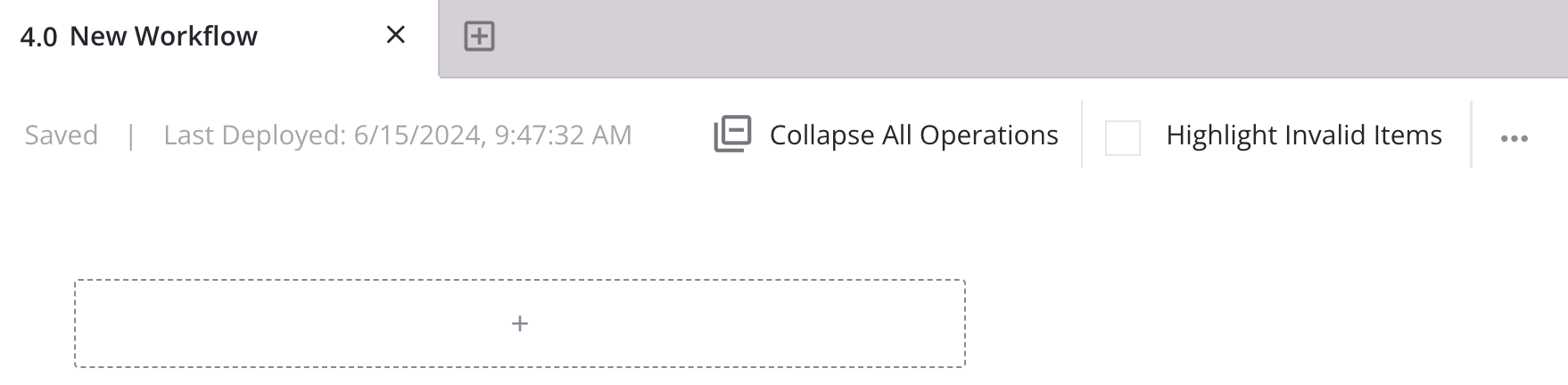
Para criar fluxos de trabalho adicionais, clique no ícone de novo fluxo de trabalho na parte superior da tela para criar novas abas de fluxo de trabalho. Ao criar um novo fluxo de trabalho, seu nome padrão é Novo Fluxo de Trabalho. Fluxos de trabalho subsequentes com nomes padrão são acrescidos com um número incrementado entre parênteses:

Ao criar novos fluxos de trabalho, uma tela em branco com uma área de soltura de operações é exibida, pronta para você projetar cada fluxo de trabalho.
Menu de ações do fluxo de trabalho
Após a criação de um fluxo de trabalho, as ações do menu para esse fluxo estão acessíveis na aba Fluxos de Trabalho do painel do projeto (veja Menu de ações do fluxo de trabalho na Aba Fluxos de Trabalho do Painel do Projeto).
Cada uma dessas ações do menu está disponível:
| Item do Menu | Descrição |
|---|---|
| Implantar implanta o fluxo de trabalho e suas dependências (veja Implantação de Fluxo de Trabalho). | |
| Implantação Configurável abre a tela de implantação, onde você pode selecionar fluxos de trabalho e operações para implantar (veja Implantação de Fluxo de Trabalho). | |
| Renomear posiciona o cursor no nome do fluxo de trabalho para que você possa fazer as edições necessárias. | |
| Ver Dependências altera a visualização no painel do projeto para exibir quaisquer outras partes do projeto das quais o fluxo de trabalho específico depende (veja Dependências e Exclusão de Fluxo de Trabalho). | |
| Ver Logs abre a tela de logs de operações, que inclui logs para quaisquer operações contidas no fluxo de trabalho que foram implantadas e executadas, bem como quaisquer operações encadeadas a partir do fluxo de trabalho que foram implantadas e executadas (veja Logs de Operações). | |
| Excluir exclui permanentemente o fluxo de trabalho (veja Dependências e Exclusão de Fluxo de Trabalho). |
Renomear um fluxo de trabalho
Os fluxos de trabalho podem ser renomeados a partir destes locais:
- A aba Fluxos de Trabalho do painel do projeto (veja Menu de ações do fluxo de trabalho na Aba Fluxos de Trabalho do Painel do Projeto).
- A tela de design (veja Renomeando fluxos de trabalho, operações e etapas de operação na Tela de Design).
Os nomes dos fluxos de trabalho dentro de um projeto devem ser únicos e não devem conter barras (/) ou dois pontos (:) para serem válidos.
Reordenar fluxos de trabalho
Os fluxos de trabalho são numerados automaticamente em sequência na ordem em que aparecem: 1.0, 2.0, etc.
Os fluxos de trabalho podem ser reordenados a partir da aba Fluxos de Trabalho do painel do projeto (veja Reordenar operações na Aba Fluxos de Trabalho do Painel do Projeto).
Projetar um fluxo de trabalho
Os fluxos de trabalho são projetados colocando e configurando operações na tela de design. Outros elementos da tela de design, como zonas de descarregamento, notificações e linhas conectando operações encadeadas e notificações, ajudam a projetar fluxos de trabalho (veja Elementos da tela de design na Tela de Design).
Outros componentes do projeto podem não aparecer visualmente na tela de design, mas podem ser usados em suporte às operações. Esses componentes, como atividades, scripts, variáveis de projeto, cronogramas e esquemas, são reutilizáveis em operações e fluxos de trabalho.
À medida que você adiciona operações a um fluxo de trabalho, o layout é renderizado automaticamente na tela de design. Cada operação é numerada sequencialmente e organizada automaticamente na tela de design, empilhando verticalmente abaixo da última operação na tela de design. Se a configuração Numeração automática de operações na tela de design do Designer de um projeto estiver ativada, a sequência numérica das operações dentro de um fluxo de trabalho é incluída no título da operação e ajusta-se automaticamente se você reordenar as operações. Da mesma forma, a ordem e a numeração do fluxo de trabalho se ajustam se os fluxos de trabalho forem reordenados.
Independentemente da ordem vertical das operações na tela de design, cada operação está no mesmo nível hierárquico. O conceito de operações "pai" e "filho" se aplica apenas às operações que estão encadeadas.
As operações dentro de um fluxo de trabalho não precisam ser encadeadas. Executar operações não encadeadas não aciona a execução das outras operações no fluxo de trabalho. Você pode optar por executar essas operações separadamente ou encadeá-las a operações em outro fluxo de trabalho.
Cadeias de operações
As operações podem ser encadeadas por meio do uso de ações de operação, da ferramenta Invocar Operação (Beta) ou da função RunOperation. Todos os métodos de encadeamento chamam outras operações, permitindo lógica complexa dentro de um fluxo de trabalho.
As operações encadeadas chamadas por qualquer um dos métodos acima são consideradas filhas da operação chamadora ou pai. Ao usar ações de operação ou a função RunOperation, essa relação é indicada visualmente por linhas na tela de design conectando essas operações dentro ou fora de um fluxo de trabalho.
As operações encadeadas são executadas sincronamente por padrão. Para maximizar a concorrência com grupos de agentes contendo dois ou mais agentes, existe uma opção assíncrona ao usar a ferramenta Invocar Operação (Beta) ou a função RunOperation.
Escopo e disponibilidade de dados
No contexto do escopo de elementos de dados em cadeias de operações, as operações filhas estão "a jusante" de seus pais. Certos elementos de dados definidos "a montante" de uma operação podem afetá-la e qualquer um de seus filhos:
- Global, projeto, e variáveis Jitterbit estão todas acessíveis a jusante de suas definições em uma cadeia de operações.
- Os valores de Variável e endpoint de Armazenamento Temporário também estão acessíveis a jusante de suas definições em uma cadeia de operações.
- Os caches gerados pelas funções
CacheLookupeSfCacheLookupsão válidos a jusante de suas chamadas durante a duração da cadeia de operações.
Os dados também podem ser compartilhados entre cadeias de operações distintas sem exigir uma relação pai-filho. Para mais informações, consulte Considerações sobre armazenamento.
Considerações sobre status e logs
O status da operação é exibido para as primeiras 6 operações que são executadas dentro de uma cadeia de operações. O status de quaisquer operações restantes pode ser visualizado nos logs de operação.
Considerações sobre padrões de validação
Para os padrões de validação de operações listados abaixo, se uma cadeia de operações contém uma atividade de Solicitação de API ou Solicitação de API SOAP, deve ser a única na cadeia de operações. Também deve ser a fonte da primeira operação. Isso significa que nenhuma outra operação pode chamar essa operação de outra operação.
- Padrão de Arquivamento
- Padrão de Transformação
- Padrão de Arquivamento de Dois Alvos
- Padrão de Arquivamento HTTP de Dois Alvos
- Padrão de Duas Transformações
Cancelamento de cadeia
As cadeias de operações podem ser canceladas usando a CancelOperationChain function ao utilizar ações de operação ou a opção de tratamento de erro Cancelar cadeia de operação se a operação falhar ao usar a ferramenta Invoke Operation (Beta).
Exemplo 1
O fluxo de trabalho de exemplo abaixo contém três operações: Inserir Cliente de Receita do Workday, Atualizar Salesforce e Email de Falha. As ações de operação que conectam essas operações estão configuradas de forma que, se bem-sucedida, Inserir Cliente de Receita do Workday inicia a operação Atualizar Salesforce; se a operação Inserir Cliente de Receita do Workday falhar, a operação Email de Falha é iniciada. Se a operação Atualizar Salesforce for iniciada e for bem-sucedida, a execução da cadeia está completa.
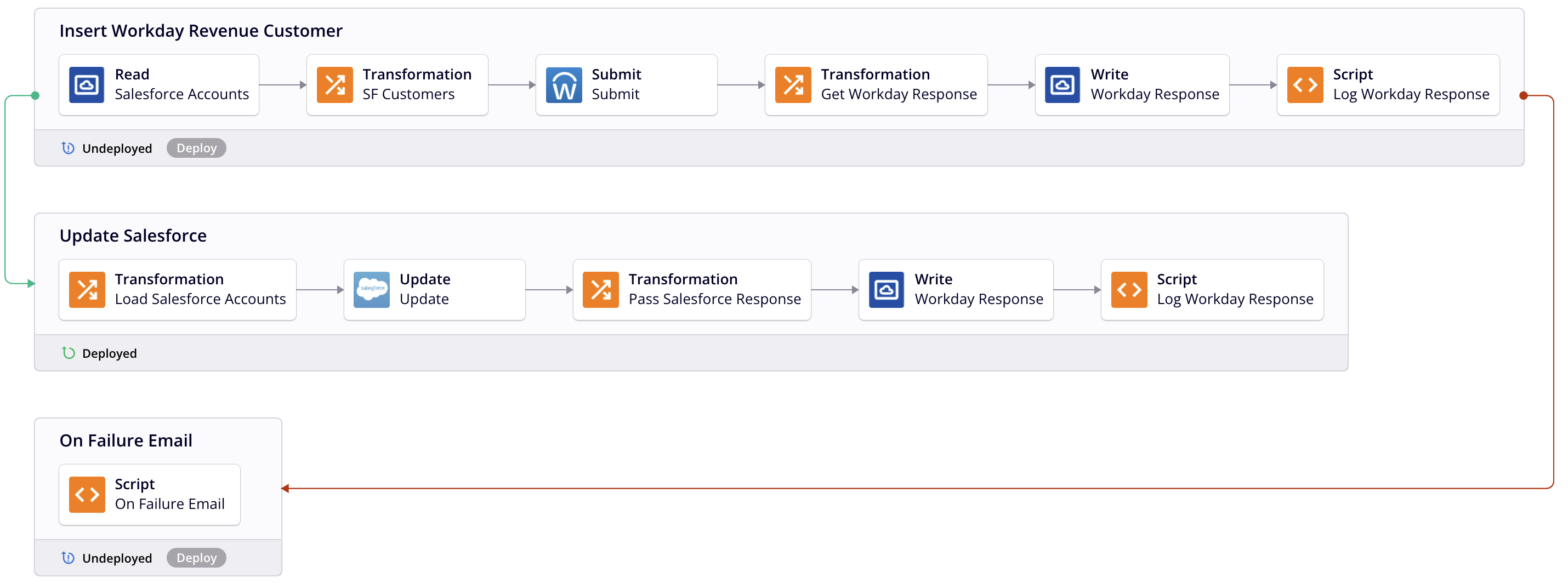
Exemplo 2
Se as operações no mesmo fluxo de trabalho usadas no Exemplo 1 fossem reordenadas, o mesmo resultado seria produzido. Neste caso, mesmo que Inserir Cliente de Receita do Workday apareça como a segunda operação no fluxo de trabalho, desde que seja executada primeiro, as outras operações na cadeia são iniciadas de acordo com as ações de operação configuradas.
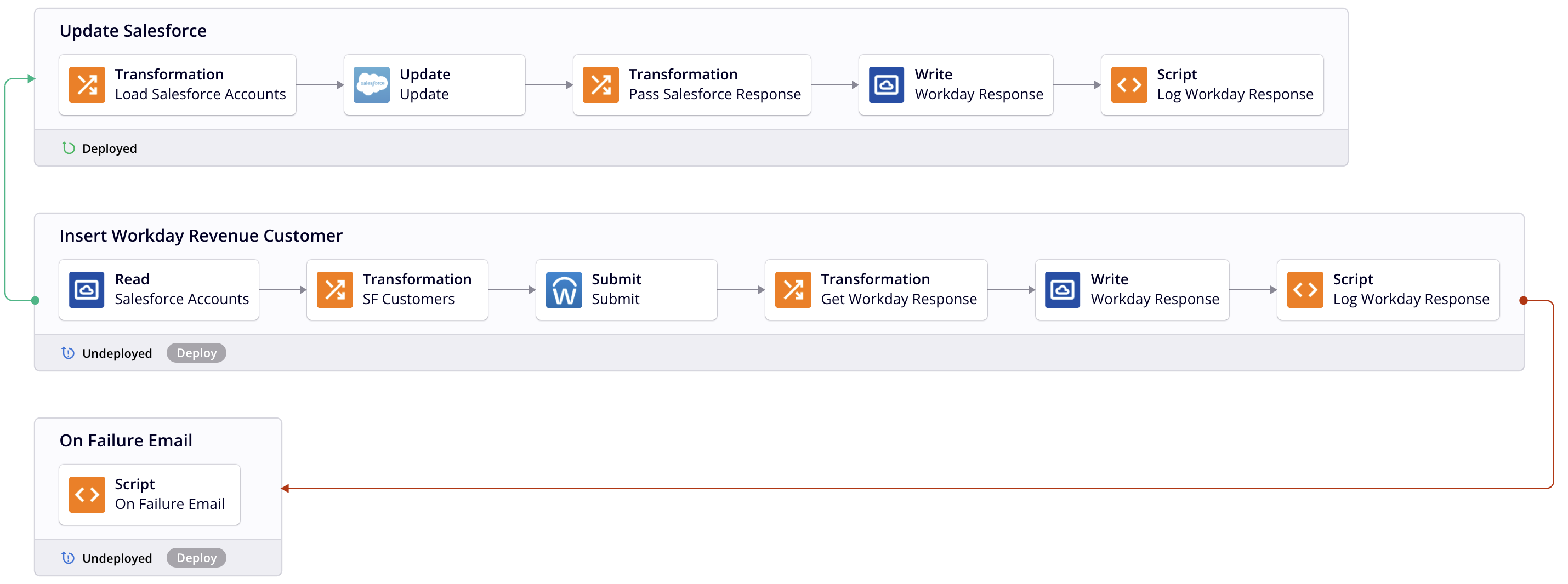
Exemplo 3
Se as operações no mesmo fluxo de trabalho usadas nos Exemplos 1 e 2 tivessem suas ações de operação removidas, isso quebraria a cadeia de operações. Você poderia executar cada operação individualmente, mas a execução de uma operação não levaria à execução das outras.